如何在云服务提供商的平台上使用Docker Machine
| 2015-06-24 09:09:00 评论: 1
大家好,今天我们来了解如何使用Docker Machine在各种云服务提供商的平台上部署Docker。Docker Machine是一个可以帮助我们在自己的电脑、云服务提供商的平台以及我们数据中心的机器上创建Docker机器的应用程序。它为创建服务器、在服务器中安装Docker、根据用户需求配置Docker客户端提供了简单的解决方案。驱动API对本地机器、数据中心的虚拟机或者公用云机器都适用。Docker Machine支持Windows、OSX和Linux,并且提供一个独立的二进制文件,可以直接使用。它让我们可以充分利用支持Docker的基础设施的生态环境合作伙伴,并且使用相同的接口进行访问。它让人们可以使用一个命令来简单而迅速地在不同的云平台部署Docker容器。
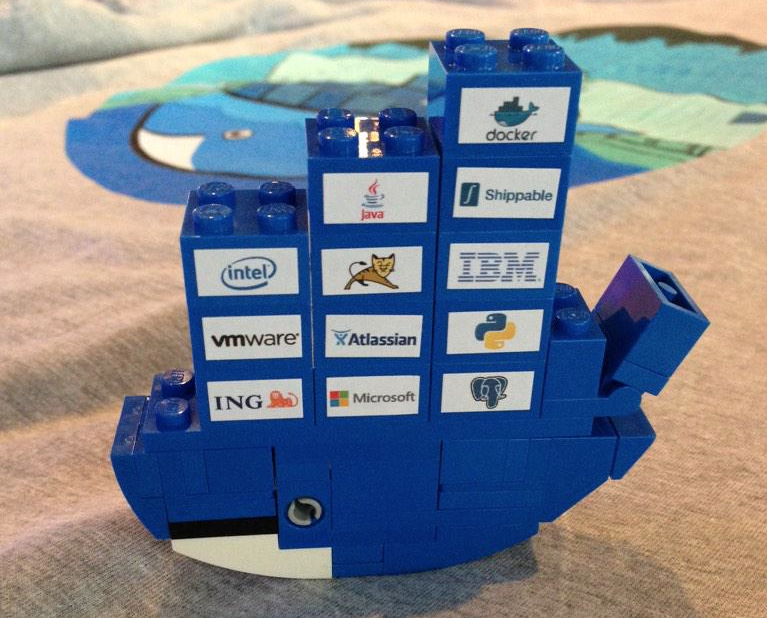
1. 安装Docker Machine
Docker Machine可以很好地支持每一种Linux发行版。首先,我们需要从Github网站下载最新版本的。这里我们使用curl来下载目前最新0.2.0版本的Docker Machine。
在64位操作系统运行:
# curl -L https://github.com/docker/machine/releases/download/v0.2.0/docker-machine_linux-amd64 > /usr/local/bin/docker-machine
在32位操作系统运行:
# curl -L https://github.com/docker/machine/releases/download/v0.2.0/docker-machine_linux-i386 > /usr/local/bin/docker-machine
下载最新版本的Docker Machine并将docker-machine文件放到了/usr/local/bin/后,添加执行权限:
# chmod +x /usr/local/bin/docker-machine
完成如上操作后,我们需要确认已经成功安装docker-machine了。可以运行如下命令检查,它会输出系统中docker-machine的版本:
# docker-machine -v
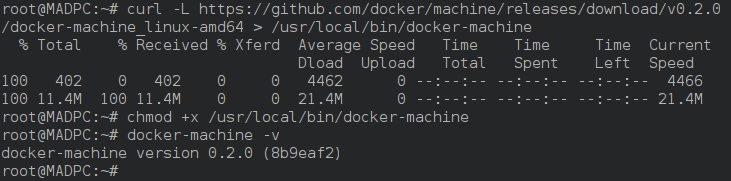
要在我们的机器上启用docker命令,需要使用如下命令安装Docker客户端:
# curl -L https://get.docker.com/builds/linux/x86_64/docker-latest > /usr/local/bin/docker
# chmod +x /usr/local/bin/docker
2. 创建机器
在自己的Linux机器上安装好了Docker Machine之后,我们想要将一个docker虚拟机部署到云服务器上。Docker Machine支持几个流行的云平台,如igital Ocean、Amazon Web Services(AWS)、Microsoft Azure、Google Cloud Computing及其它等等,所以我们可以在不同的平台使用相同的接口来部署Docker。本文中我们会使用digitalocean驱动在Digital Ocean的服务器上部署Docker,--driver选项指定digitalocean驱动,--digitalocean-access-token选项指定Digital Ocean Control Panel提供的API Token,命令最后的是我们创建的Docker虚拟机的机器名。运行如下命令:
# docker-machine create --driver digitalocean --digitalocean-access-token <API-Token> linux-dev
# eval "$(docker-machine env linux-dev)"

注意: 这里linux-dev是我们将要创建的机器的名称。<API-Token>是一个安全key,可以在Digtal Ocean Control Panel生成。要找到这个key,我们只需要登录到我们的Digital Ocean Control Panel,然后点击API,再点击 Generate New Token,填写一个名称,选上Read和Write。然后我们就会得到一串十六进制的key,那就是<API-Token>,简单地替换到上边的命令中即可。
运行如上命令后,我们可以在Digital Ocean Droplet Panel中看到一个具有默认配置的droplet已经被创建出来了。
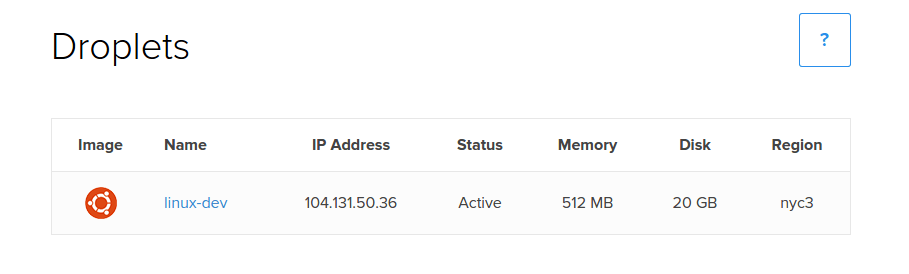
简便起见,docker-machine会使用默认配置来部署Droplet。我们可以通过增加选项来定制我们的Droplet。这里是一些digitalocean相关的选项,我们可以使用它们来覆盖Docker Machine所使用的默认配置。
- --digitalocean-image "ubuntu-14-04-x64" 用于选择Droplet的镜像
- --digitalocean-ipv6 enable 启用IPv6网络支持
- --digitalocean-private-networking enable 启用专用网络
- --digitalocean-region "nyc3" 选择部署Droplet的区域
- --digitalocean-size "512mb" 选择内存大小和部署的类型
如果你想在其他云服务使用docker-machine,并且想覆盖默认的配置,可以运行如下命令来获取Docker Mackine默认支持的对每种平台适用的参数。
# docker-machine create -h
3. 选择活跃主机
部署Droplet后,我们想马上运行一个Docker容器,但在那之前,我们需要检查下活跃主机是否是我们需要的机器。可以运行如下命令查看。
# docker-machine ls

ACTIVE一列有“*”标记的是活跃主机。
现在,如果我们想将活跃主机切换到需要的主机,运行如下命令:
# docker-machine active linux-dev
注意:这里,linux-dev是机器名,我们打算激活这个机器,并且在其上运行Docker容器。
4. 运行一个Docker容器
现在,我们已经选择了活跃主机,就可以运行Docker容器了。可以测试一下,运行一个busybox容器来执行echo hello word命令,这样就可以得到输出:
# docker run busybox echo hello world
注意:如果你试图在一个装有32位操作系统的宿主机部署Docker容器,使用SSH来运行docker是个好办法。这样你就可以简单跳过这一步,直接进入下一步。
5. SSH到Docker机器中
如果我们想在机器或者Droplet上控制之前部署的Docker机器,可以使用docker-machine ssh命令来SSH到机器上:
# docker-machine ssh
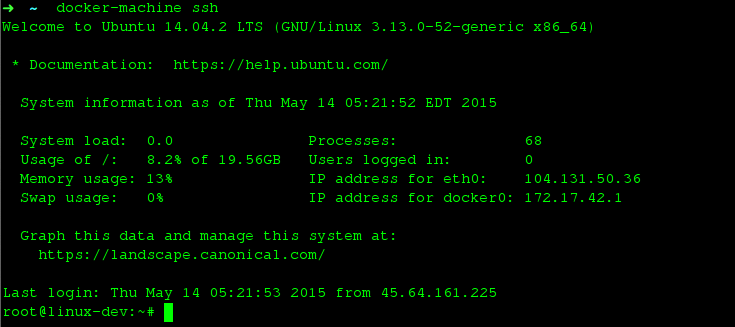
SSH到机器上之后,我们可以在上边运行任何Docker容器。这里我们运行一个nginx:
# docker run -itd -p 80:80 nginx
操作完毕后,我们需要运行exit命令来退出Droplet或者服务器。
# exit
5. 删除主机
删除在运行的主机以及它的所有镜像和容器,我们可以使用docker-machine rm命令:
# docker-machine rm linux-dev

使用docker-machine ls命令检查是否成功删除了:
# docker-machine ls

6. 在不使用驱动的情况新增一个主机
我们可以在不使用驱动的情况往Docker增加一台主机,只需要一个URL。它可以使用一个已有机器的别名,所以我们就不需要每次在运行docker命令时输入完整的URL了。
$ docker-machine create --url=tcp://104.131.50.36:2376 custombox
7. 管理主机
如果你已经让Docker运行起来了,可以使用简单的docker-machine stop命令来停止所有正在运行的主机,如果需要再启动的话可以运行docker-machine start:
# docker-machine stop
# docker-machine start
你也可以使用如下命令来使用机器名作为参数来将其停止或启动:
$ docker-machine stop linux-dev
$ docker-machine start linux-dev
总结
Docker Machine是一个非常棒的工具,可以使用Docker容器快速地部署服务。文中我们使用Digital Ocean Platform作演示,但Docker Machine还支持其他平台,如Amazon Web Service、Google Cloud Computing。使用Docker Machine,快速、安全地在几种不同平台部署Docker容器变得很简单了。因为Docker Machine还是Beta版本,不建议在生产环境使用。如果你有任何问题、建议、反馈,请在下方的评论框中写下来,我们会改进或者更新我们的内容。谢谢!享受吧 :-)

- 来自浙江杭州的 Chrome 45.0|Windows 7 用户 2016-03-31 22:01
- 这片文章写的非常详细,谢谢作者的辛勤付出!
我是docker初学者,最近才开始接触docker-machine。
我想问个问题,很小白的问题,请勿怪。
我的局域网内有三台服务器A(192.168.1.100)、B(192.168.1.101)、C(192.168.1.102)。
A上安装了docker-machine,B的操作系统是Centos7,C的操作系统是windows2008。
(B和C都只有纯净的操作系统,没有安装任何与docker相关的软件)
现在我想通过A上的docker-machine,给B和C安装docker,请问应该怎么做?